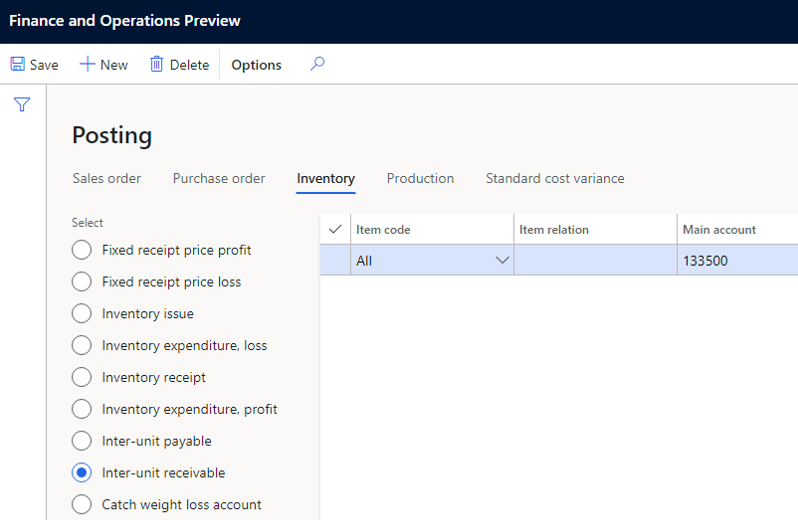Understøttelse af momsfunktion til flytteordrer
Denne artikel indeholder oplysninger om momsberegning og bogføringsintegration i flytteordrer. Denne funktionalitet giver dig mulighed for at konfigurere momsberegning og bogføring i flytteordrer til lageroverførsler. I henhold til EU's regler om moms betragtes lageroverførsler som fællesskabsforsyninger og -anskaffelser inden for EU.
Hvis du vil konfigurere og bruge denne funktion, skal du udføre tre hovedtrin:
- RCS-konfiguration: I Regulatory Configuration Service (RCS) skal du konfigurere momsfunktionen, momskoder og momskoders anvendelighed for bestemmelse af momskode i flytteordrer.
- Dynamics 365 Finance-opsætning: I Finance kan du aktivere funktionen Moms i flytteordre, konfigurere parametrene for momsberegning til lageret og konfigurere kernemomsparametre.
- Lageropsætning: Konfigurer lagerkonfigurationen for flytteordreposteringer.
Bemærk
I version 10.0.39 af Finance flettes funktionen fra RCS med Globalization Studio-arbejdsområdet. Du kan få flere oplysninger i RCS-fletningen (Regulatory Configuration Service) til arbejdsområdet i Globalization Studio.
Hvis du bruger version 10.0.39 eller senere, skal du bruge arbejdsområdet Globalization Studio i Finance i stedet for RCS.
Oprette momsberegning for moms- og flytteordretransaktioner
Benyt følgende fremgangsmåde for at konfigurere momsen for en flytteordre. I det eksempel, der vises her, er flytteordren fra Nederlandene til Belgien.
Vælg kladdefunktionsversionen under fanen Versioner på siden Momsberegningsfunktioner, og vælg derefter Rediger.
Vælg Tilføj under fanen Momskoder på siden Konfiguration af momsfunktioner for at oprette nye momskoder. I dette eksempel er der oprettet tre momskoder: NL-Exempt, BE-RC-21 og BE-RC+21.
Når en flytteordre afsendes fra et lagersted i Nederlandene, anvendes Nederlandenes momsfritagelseskode (NL-Exempt).
Opret momskoden NL-Exempt.
- Vælg Tilføj, og angiv NL-Exempt i feltet Momskode.
- Vælg Efter nettobeløb i feltet Momskomponent.
- Vælg Gem.
- Vælg Tilføj i tabellen Sats.
- Angiv Er momsfri til Ja i sektionen Generelt.
- Angiv EC i feltet Fritagelseskode.
Når en flytteordre modtages på et lagersted i Belgien, anvendes modtagermomsmekanismen med momskoderne BE-RC-21 og BE-RC+21.
Opret momskoden BE-RC-21.
- Vælg Tilføj, og angiv BE-RC-21 i feltet Momskode.
- Vælg Efter nettobeløb i feltet Momskomponent.
- Vælg Gem.
- Vælg Tilføj i tabellen Sats.
- Angiv -21 i feltet Momssats.
- Angiv Er modtagermoms til Ja i sektionen Generelt.
- Vælg Gem.
Opret momskoden BE-RC+21.
- Vælg Tilføj, og angiv BE-RC+21 i feltet Momskode.
- Vælg Efter nettobeløb i feltet Momskomponent.
- Vælg Gem.
- Vælg Tilføj i tabellen Sats.
- Angiv 21 i feltet Momssats.
- Vælg Gem.
Definer momsgruppen.
- Vælg Administrer kolonner, og vælg derefter linjefeltet Momsgruppe.
- Vælg >, og vælg derefter OK.
- Vælg Tilføj for at tilføje en momsgruppe.
- Angiv AR-EU i kolonnen Momsgruppe, og vælg derefter momskoden NL-Exempt.
- Vælg Tilføj for at tilføje en momsgruppe.
- Angiv RC-VAT i kolonnen Momsgruppe, og vælg derefter momskoderne BE-RC-21 og BE-RC+21.
Definer varemomsgruppen.
- Vælg Administrer kolonner, og vælg derefter linjefeltet Varemomsgruppe.
- Vælg >, og vælg derefter OK.
- Vælg Tilføj for at tilføje en varemomsgruppe.
- Angiv FULL i kolonnen Varemomsgruppe. Vælg momskoderne BE-RC-21, BE-RC+21 og NL-Exempt.
Definer anvendeligheden af momsgruppen.
Vælg Administrer kolonner, og vælg derefter kolonner, der skal bruges til at opbygge anvendelighedstabellen.
Bemærk!
Sørg for at føje kolonnerne Forretningsproces og Momsretninger til tabellen. Begge kolonner er vigtige for momsfunktionen i flytteordrer.
Tilføj anvendelighedsregler. Lad ikke feltet Momsgruppe være tomt.
Tilføj en ny regel for forsendelse af flytteordre.
- Vælg Tilføj i tabellen Anvendelighedsregler.
- Vælg Lager i feltet Forretningsproces for at gøre reglen gældende for en flytteordre.
- I feltet Afsend fra land/område skal du angive NLD.
- I feltet Levér til land/område skal du angive BEL.
- Vælg Output i feltet Momsretning for at gøre reglen gældende for forsendelse af flytteordre.
- Vælg AR-EU i feltet Momsgruppe.
Tilføj en ny regel for modtagelse af flytteordre.
- Vælg Tilføj i tabellen Anvendelighedsregler.
- Vælg Lager i feltet Forretningsproces for at gøre reglen gældende for en flytteordre.
- I feltet Afsend fra land/område skal du angive NLD.
- I feltet Levér til land/område skal du angive BEL.
- Vælg Input i feltet Momsretning for at gøre reglen gældende for modtagelse af flytteordre.
- Vælg RC-VAT i feltet Momsgruppe.
Definer anvendeligheden af varemomsgruppen.
Vælg Administrer kolonner, og vælg derefter kolonner, der skal bruges til at opbygge anvendelighedstabellen.
Tilføj anvendelighedsregler.
Bemærk!
Hvis standardindstillingen i varemomsgruppen på de momspligtige dokumentlinjer allerede er korrekt, skal du lade denne matrix være tom.
Tilføj en ny regel for forsendelse og modtagelse af flytteordre.
- Vælg Tilføj på siden Anvendelighedsregler.
- Vælg Lager i feltet Forretningsproces for at gøre reglen gældende for flytteordren.
- Vælg FULL i feltet Varemomsgruppe.
Fuldfør og publicer den nye momsfunktionsversion.
Konfigurere Finance til moms- og flytteordretransaktioner
Hvis du vil aktivere og konfigurere moms til flytteordrer, skal du følge disse trin.
Gå i Finance til Arbejdsområder>Funktionsstyring.
Find og vælg funktionen Moms i flytteordre på listen, og vælg derefter Aktivér nu for at aktivere den.
Vigtig
Funktionen Moms i flytteordre er fuldstændig afhængig af momsberegningen. Den kan derfor kun aktiveres, når du har aktiveret parameteren Aktivér avanceret momsberegning på siden Momsberegningsparametre.
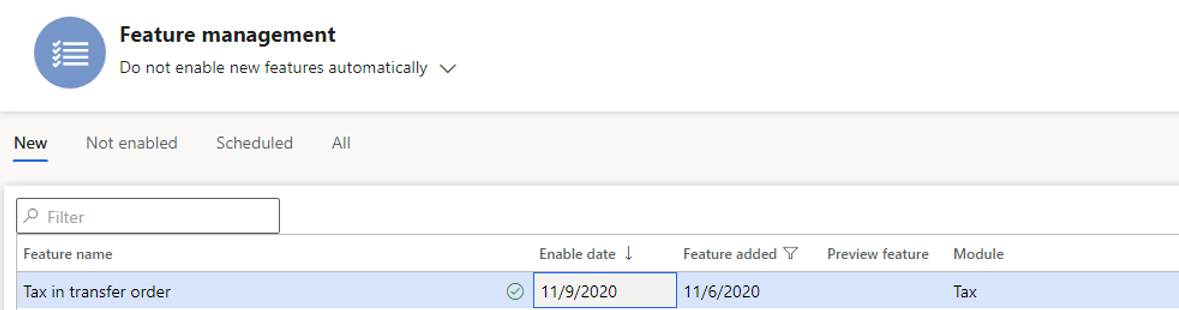
Aktivér momsberegningsparameteren Aktivér beregning af forskudsskat, og vælg forretningsprocessen Lager.
Vigtigt
Du skal udføre dette trin for hver juridiske enhed i Finance, hvor momsberegningen og funktionerne for moms i flytteordrer skal være tilgængelige.
- Gå til Moms>Konfiguration>Momskonfiguration>Parametre for momsberegning.
- Vælg Lager i feltet Forretningsproces.
Kontrollér, at modtagermomsmekanisme er konfigureret. Gå til Finans>Opsætning>Parametre, og sørg for, at fanen Modtagermoms har indstillingen Aktivér modtagermoms angivet til Ja.
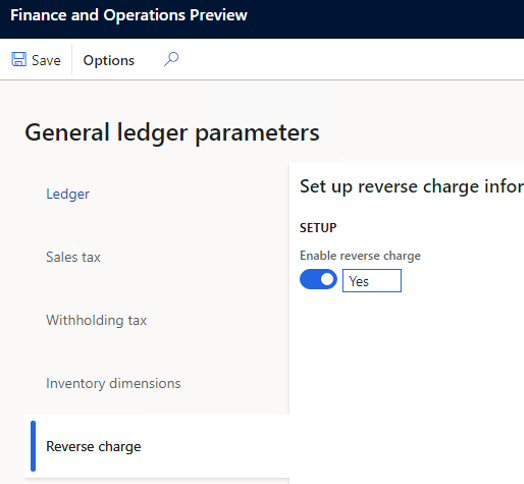
Kontrollér, at de relaterede momskoder, momsgrupper, varemomsgrupper og momsregistreringsnumre er konfigureret i Finance i overensstemmelse med vejledningerne for momsberegning.
Konfigurere en konto til foreløbig transit. Dette trin er kun påkrævet, når den moms, der anvendes på en flytteordre, ikke gælder for en momsfritagelses eller modtagermomsmekanisme.
Gå til Moms>Opsætning>Moms>Finanskonteringsgrupper.
Vælg en finanskonto i feltet Foreløbig transit.

Konfigurere basislager flytteordretransaktioner
Benyt følgende fremgangsmåde for at konfigurere basislager for at aktivere flytteordretransaktioner.
Opret afsendelse fra- og afsendelse til-steder for lagersteder i forskellige lande eller områder, og tilføj den primære adresse for hvert sted.
- Gå til Lagerstedsstyring>Konfiguration>Lagersted>Steder.
- Vælg Ny for at oprette det sted, du vil tildele et lagersted senere.
- Gentag trin 2 for alle de andre steder, du skal oprette.
Bemærk!
Et af de steder, du opretter, skal kaldes Transit. I senere trin af denne procedure skal du tildele dette sted til transitlagerstedet, så momsrelaterede lagerbilag kan bogføres i "afsendelses"- og "modtagelses"-transaktioner for flytteordrer. Adressen på transitstedet er irrelevant for momsberegningen. Du kan derfor lade feltet være tomt.
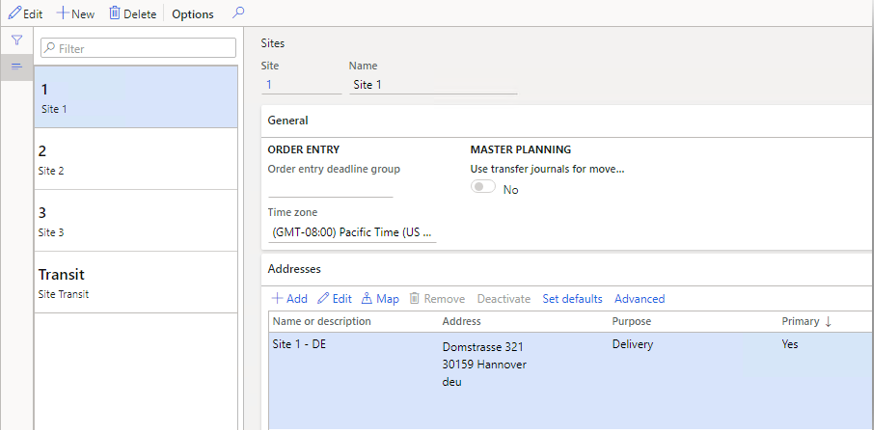
Opret afsend fra-, transit- og afsend til-lagersteder. Alle adresseoplysninger, der vedligeholdes på et lagersted, tilsidesætter stedadressen under momsberegningen.
Gå til Lokationsstyring>Konfiguration>Lagersted>Lagersteder.
Vælg Ny for at oprette et lagersted og tildele det tilhørende sted.
Gentag trin 2 for at oprette et lagersted for hvert sted efter behov.
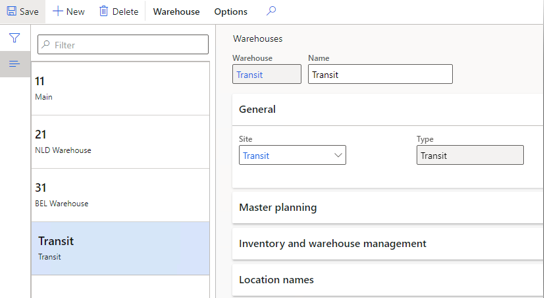
Bemærk!
I forbindelse med et afsendelse fra-lagersted skal der vælges et transitlagersted i feltet Transitlagersted for flytteordretransaktioner.
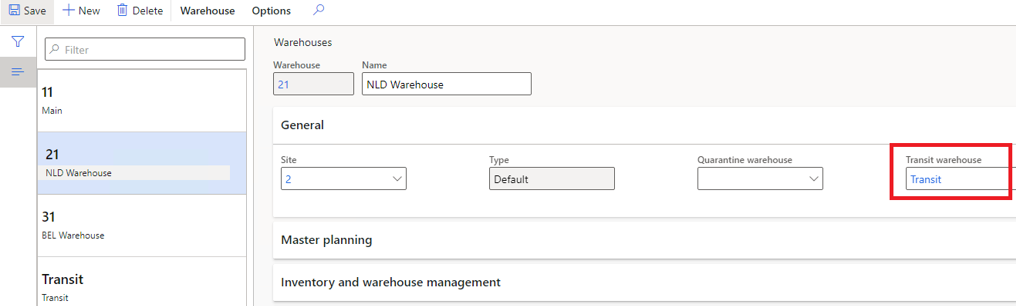
Sørg for, at lagerbogføringen er konfigureret for flytteordretransaktioner.
Gå til Lagerstyring>Konfiguration>Bogføring>Bogføring.
Kontrollér, at der er konfigureret en finanskonto til både Lagerafgang og Lagertilgang under fanen Lager.
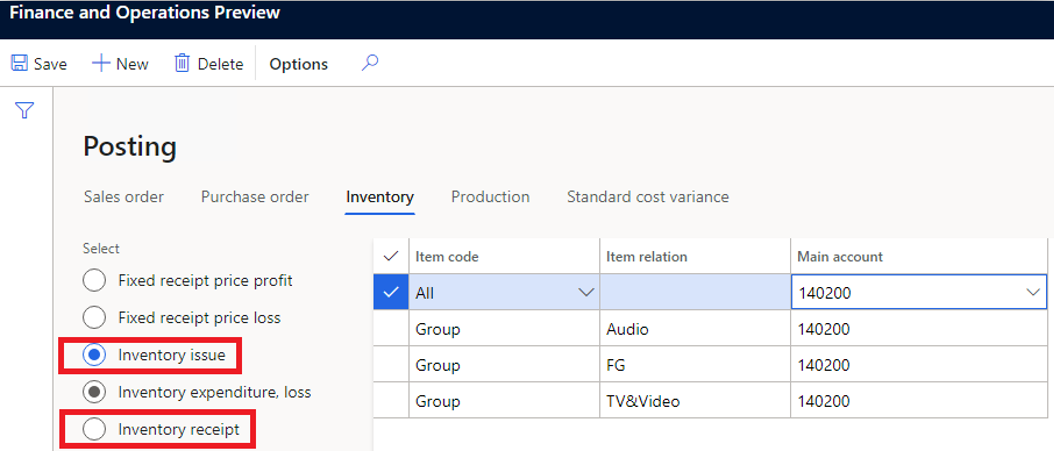
Kontrollér, at der er konfigureret en finanskonto til bogføring af Intern kreditor.
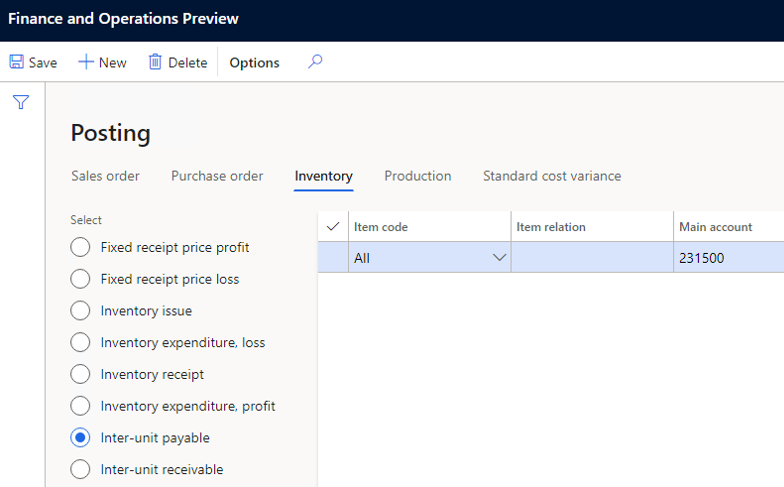
Kontrollér, at der er konfigureret en finanskonto til bogføring af Intern debitor.